Měny
Efektivní správa měn je pro podniky působící za hranicemi zásadní. V tomto příspěvku vás provedeme procesem nastavení a správy měn v aplikaci, čímž zajistíme bezproblémové a přesné vykazování přizpůsobené vašim potřebám.
Ať už přidáváte měny, aktualizujete směnné kurzy nebo konfigurujete výchozí nastavení.
Jak nastavit přepočty měn
Pro nastavení měny jděte do Globáního menu >> Administrace >> Měna. Dále pokračujte kliknutím na Seznam měn. Otevře se vám stránka se seznamem aktivních a dostupných měn pro přidání (detail je vidět níže na obrázku). Aktivní měny si můžete vybrat ze seznamu dostupných kliknutím na tlačítko "Přidat". Nelze nijak ručně vytvořit novou měnu, která není uvedena na seznamu. Můžete ale editovat podrobnosti u již existujících měn na seznamu. Pro odebrání měny ze seznamu klikněte na tlačítko "Smazat".
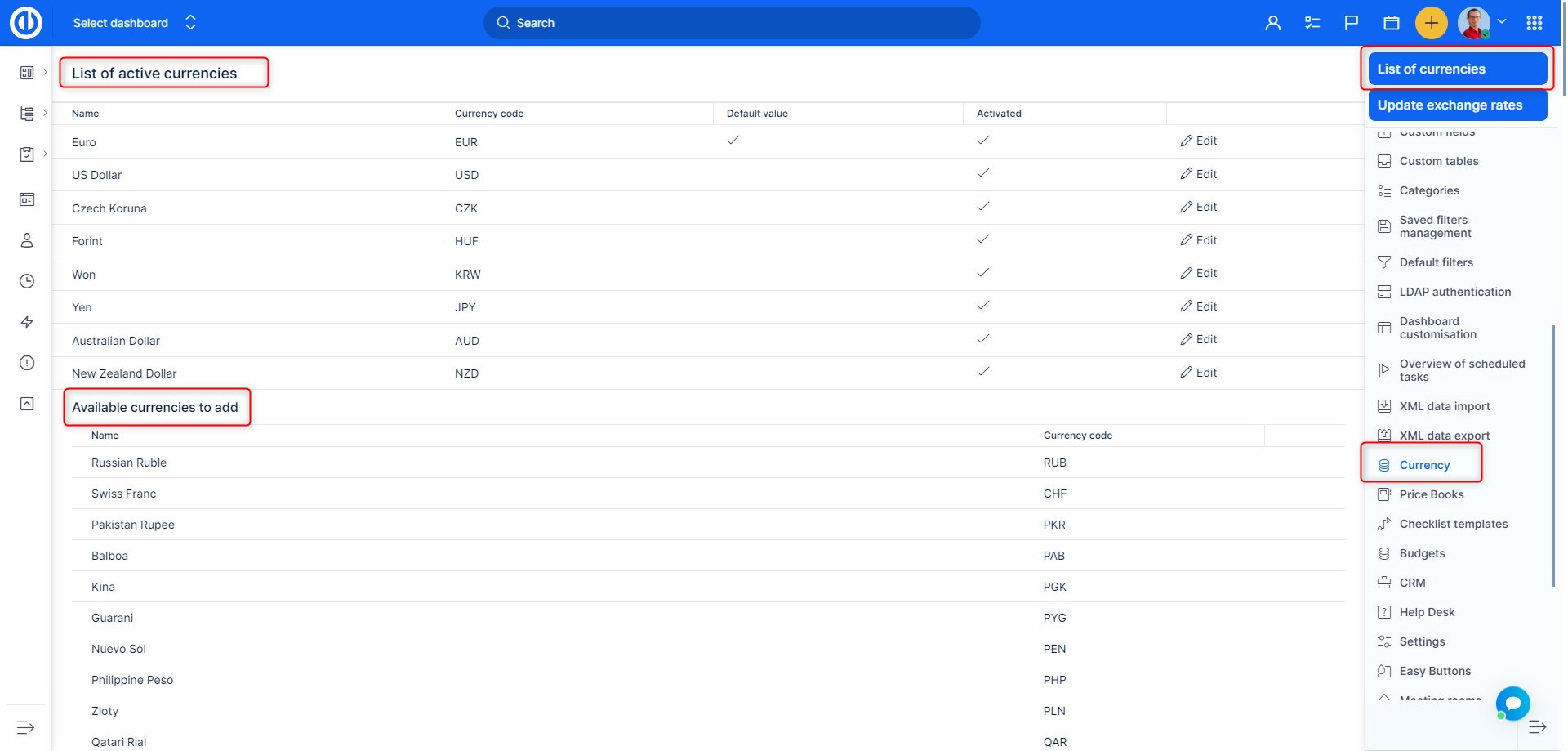
Pro úpravu existující měny je potřeba ji nejdříve aktivovat. Dále použijte tlačítko "Upravit" na stejné řádce. Můžete upravovat tyto detaily: název, symbol. Ještě je potřeba vybrat, pro které projekty bude vybraná měna použita a zda je nastavena jako výchozí.
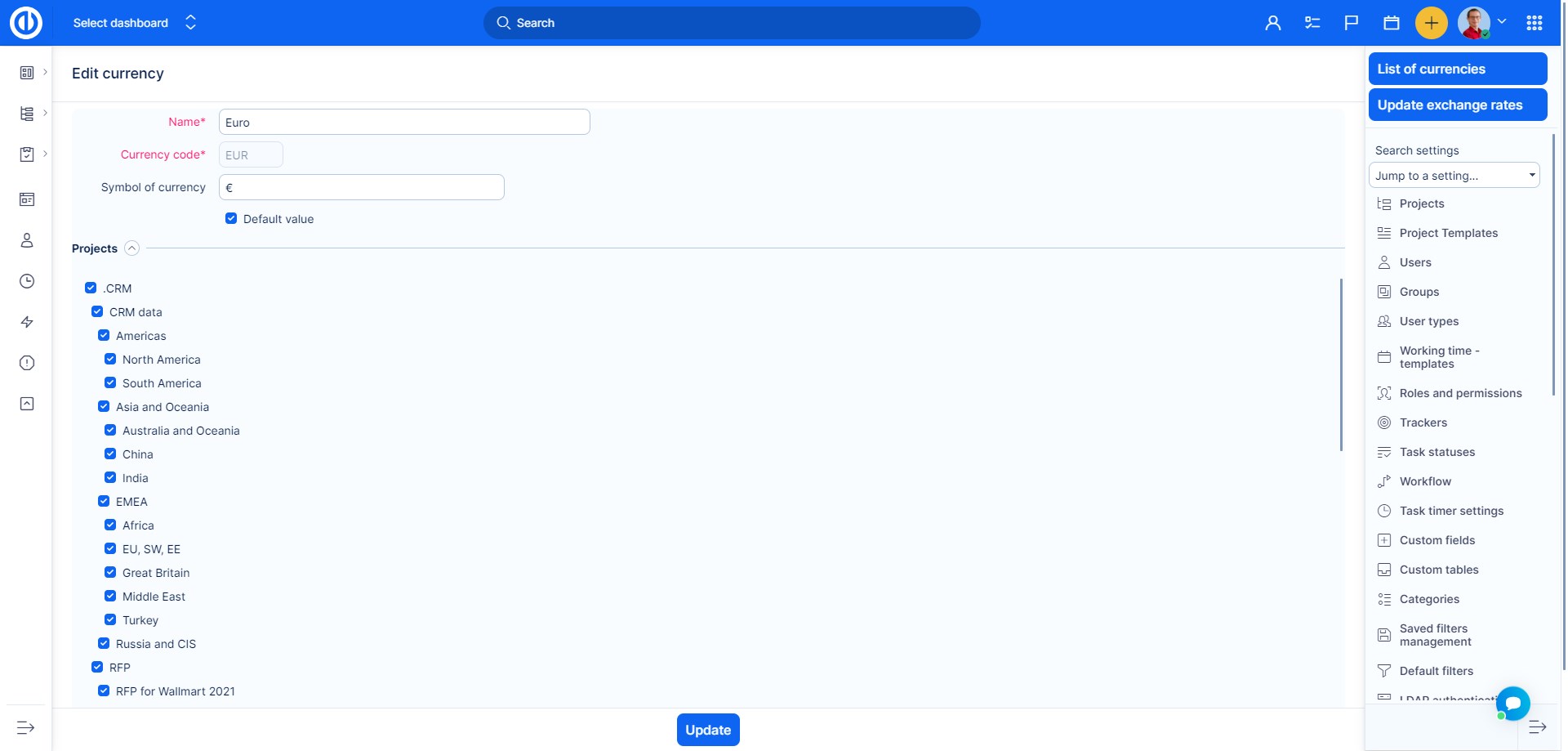
Na tomto místě můžete měnu pro projekt upravovat kdykoliv, změna je také možná v nastavení projektu (detaily na obrázku).
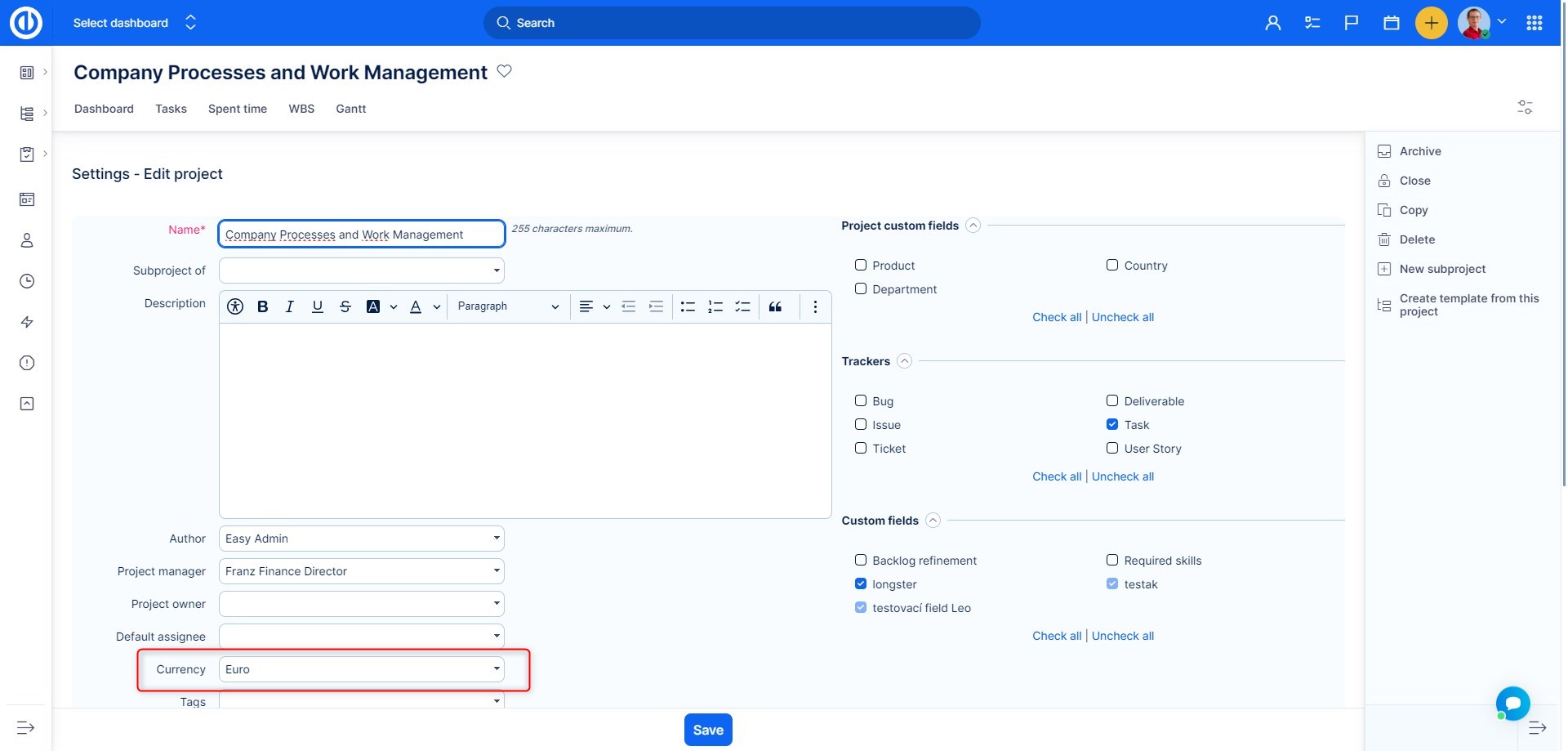
V měnách je nyní integrován také modul Rozpočty (příjmy, výdaje, personální náklady, zisk...). Práce s měnou je tak nyní ještě snazší, stačí si vybrat požadovanou měnu z jednoduchého rozbalovacího menu přímo v Rozpočtech, bez nutnosti úpravy nastavení Měny na globální nebo projektové úrovni. Modul Rozpočty byl integrován do WBS v Cost Breakdown Structure.
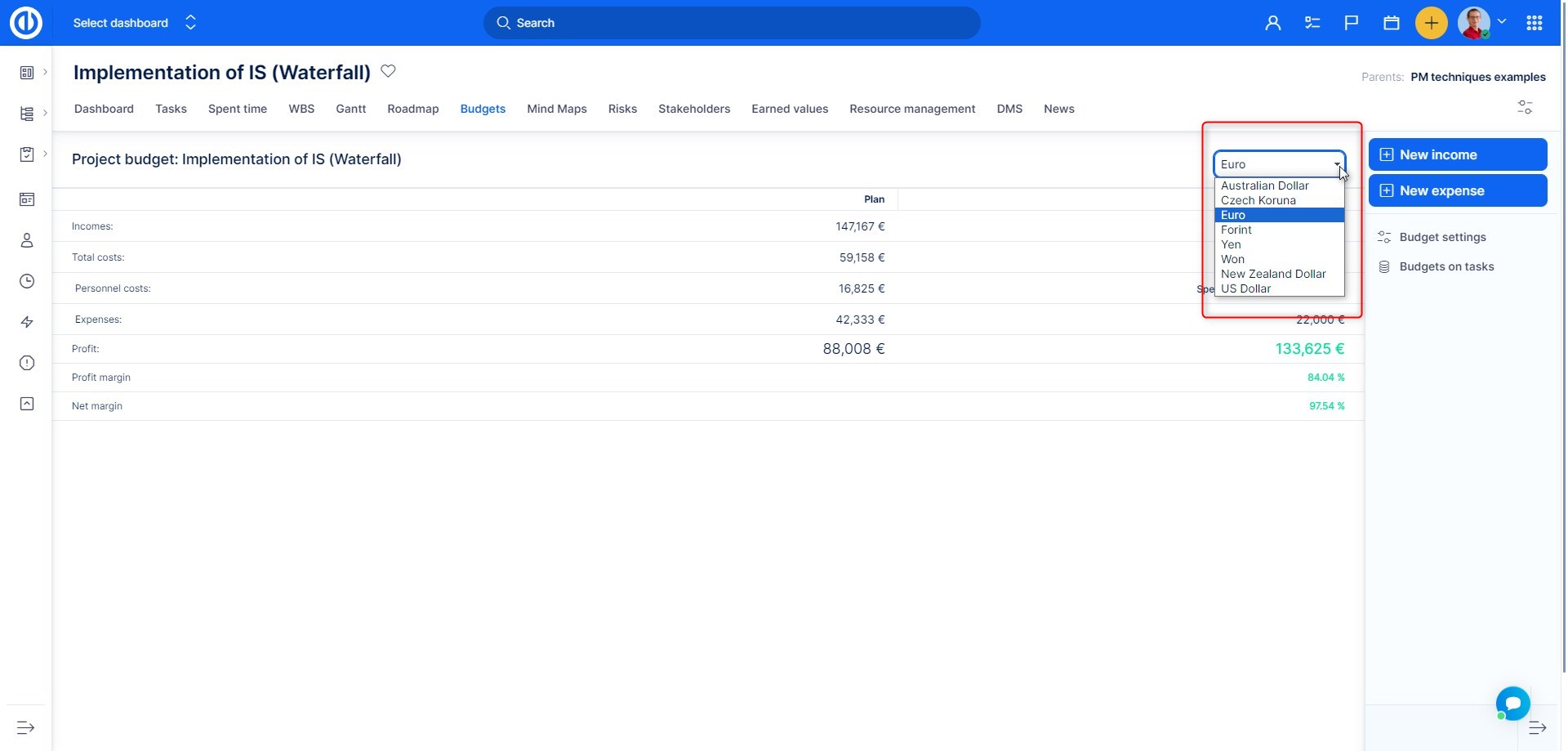
V rámci aplikace je možné pracovat s více než 350 různými měnami.
Nicméně, synchronizace kurzů prostřednictvím Evropské centrální banky (ECB) je omezena na 22 měn. Tato synchronizace probíhá každý den a zahrnuje všechny dostupné měny, což velmi zatěžuje aplikaci, a proto jsme tuto funkcionalitu omezili.
Zde je seznam 22 podporovaných měn:
- CZK
- EUR
- GBP
- HUF
- JPY
- RUB
- USD
- INR
- CNY
- PLN
- CAD
- MXN
- KZT
- TRY
- ZAR
- KRW
- AUD
- AED
- CHF
- BRL
- DKK
- MAD
Pokud pracujete s měnou, která není zahrnuta v těchto 22 měnách, existuje několik možností:
- Vlastní kurz v aplikaci: Máte možnost zadat si vlastní kurz pro tuto měnu přímo v aplikaci. Tato možnost je sice dostupná, ale je důležité si uvědomit, že kurzy se mění denně, a proto tato varianta může být nerealistická, pokud potřebujete přesná data.
- Požadavek na přidání měny: Můžete podat žádost o přidání této konkrétní měny do aplikace. Máme však omezení z důvodu efektivity synchronizace kurzů, jak je popsáno v předchozím odstavci. Odkaz na podání takového požadavku naleznete zde: https://rates.easysoftware.com/currencies/dashboard
- Externí služby: Alternativou je využít externí služby, jako je například fixer.io, která má širokou škálu měn a umožňuje klientům získat požadované informace. Je však důležité zmínit, že některé služby mohou vyžadovat vytvoření vlastního účtu a případně úpravy pro integraci s naší aplikací.
Technické podrobnosti
Měny jsou modulem odpovědným za uspořádání a kalkulaci entit, které používají cenové funkce (jsou definovány měnou). Kalkulace je podporována zde:
- Finanční výkazy -> interní a externí sazby jsou definovány v měně, nastavené u projektu
- CRM
- Rozpočty/cashflow
Měna může být nastavena u projektu. Měny lze spravovat v sekci Administrace, správce aplikace může přidávat měny ze seznamu a případně pro ně upravovat vhodné označení (symboly). Pokud není nastaven žádný symbol, bude použit ISO kód pro danou měnu (3 písmena). Označení měny se zobrazuje za konkrétní částkou. Toto zobrazení si můžete změnit v peněžním modulu v nastavení projektu.
Pro aktivaci nové měny v systému je potřeba spustit:
bundle exec rake easyproject:currency_update_tables RAILS_ENV=production
a RESTARTOVAT SERVER.
Chcete-li používat původní data s novou měnou, musíte si nastavit sazby pro převod měn a pak spustit:
bundle exec rake easyproject:currency_recalculate_all RAILS_ENV=production
Nebo vše v jednom kroku:
bundle exec rake easyproject:currency_update_tables_and_recalculate RAILS_ENV=production
Jak už jsme zmínili, po každém spuštění příkazu je vyžadován restart. Po přidání nové měny důrazně doporučujeme spustit rekalkulaci na serveru. Jinak budou nová data nekonzistentní a nekorektní. Sazby pro přepočet můžete nastavit manuálně nebo je synchronizovat z ECB. Pro zobrazení možnosti synchronizace jděte do tabulky s nastavením sazeb a měnu aktivujte. Nastavte předchozí pracovní den a klikněte na synchronizaci.
Kromě možnosti synchronizace podle ECB je dostupná i možnost uzamčení sazeb starších než X měsíců a úprava volby pro záložku "Sazby podle měny", kde si můžete vybrat den v měsíci a pořadí měsíce před a po aktuálním měsíci. Interně měna funguje na principu změny databázových tabulek, přidáním přípony měny do sloupce s cenou. Tyto sloupce jsou přepočítávány, když je v dané entitě uložena změna sazeb, ceny, měny nebo data.
